Nutanix Prism Central へのインストール
Sophos Firewall QCOW2 ディスクを、Nutanix Prism Central プラットフォームにインストールできます。
イメージディスクをダウンロードする
- Sophos Firewall の無償評価版にアクセスし、以下の QCOW2 ディスクを含む
.zipファイルをダウンロードします。PRIMARY-DISK.qcow2AUXILIARY-DISK.qcow2
.zipファイルを展開し、Nutanix Prism Central にアクセスするデバイスにディスクを保存します。
Nutanix Prism にイメージをアップロードする
- Nutanix Prism Central コンソールにサインインします。
-
左上のメニューで、「Virtual Infrastructure (仮想インフラストラクチャ) > Images (イメージ)」に移動します。
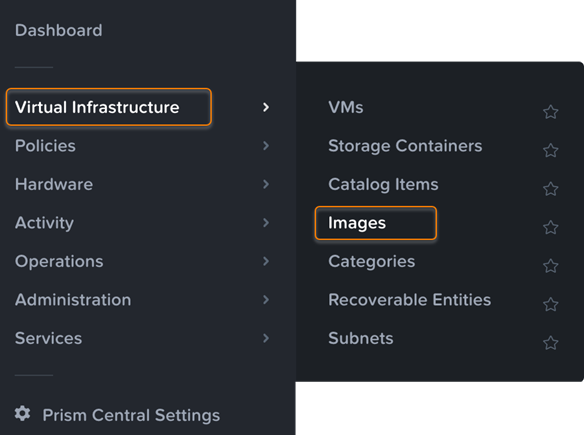
-
「Add Image (イメージの追加)」をクリックします。
-
「Add File (ファイルの追加)」をクリックします。
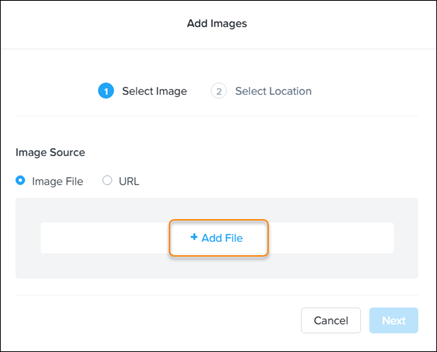
-
展開したイメージファイルのうちの 1つを選択します。
選択した「Image Type (イメージタイプ)」が「Disk (ディスク)」であることを確認します。
「Image Description (イメージの説明)」フィールドに説明を入力します。
-
2つ目のイメージについて、1つ前の手順を繰り返します。
追加した 2つのイメージが、ダイアログに表示されます。
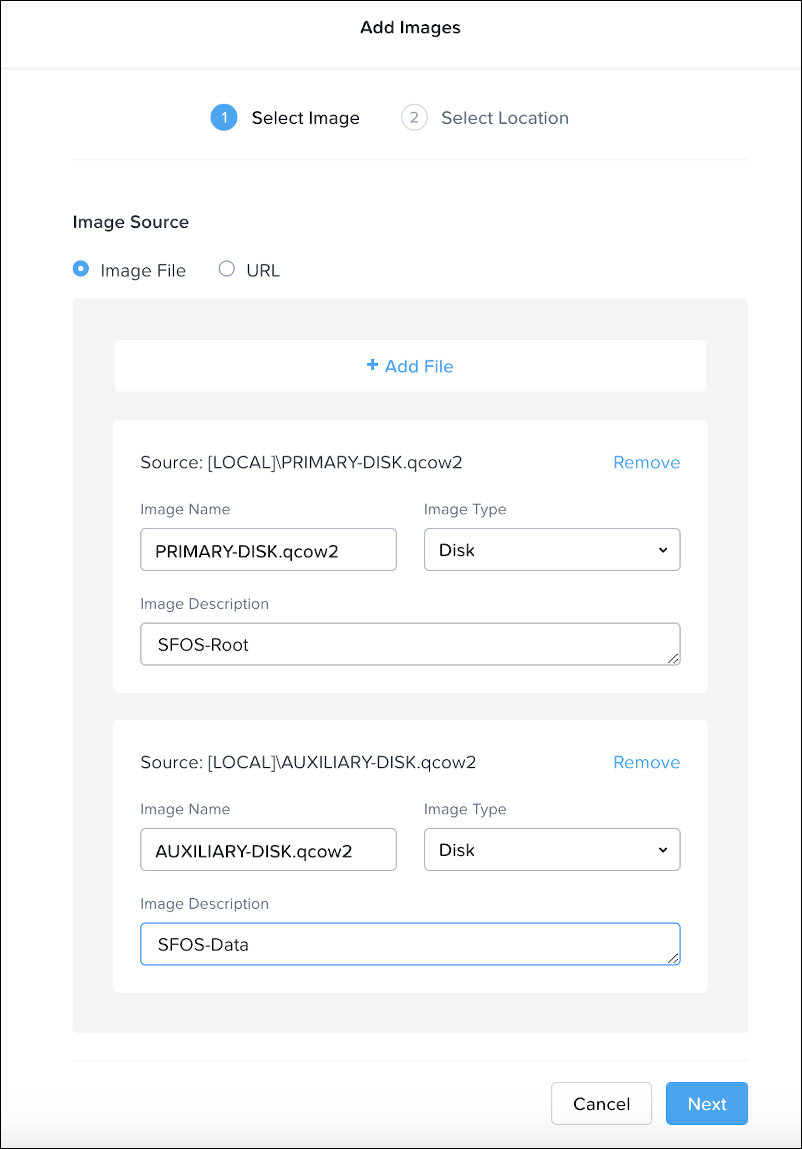
-
「次へ」をクリックします。
- 必要に応じて、「Placement Method (配置方法)」と「Select Clusters (クラスタの選択)」の設定を指定します。
- 「保存」をクリックします。
-
数分待ってから、ブラウザの表示を更新します。
新しく作成したイメージが、イメージリストに表示されます。
Sophos Firewall の仮想マシンを作成する
-
左上のメニューで、「Infrastructure (インフラストラクチャ) > VMs」に移動します。
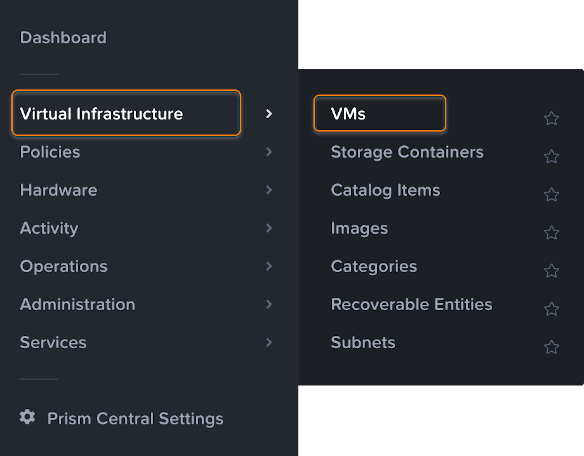
-
「Create VM (VM の作成)」をクリックします。
- 「General Configuration (全般設定)」で VM の名前を入力し、タイムゾーンを選択します。
-
「Compute Details (処理能力の詳細)」に、仮想 CPU と RAM の数を入力します。
RAM は、4 GB 以上を選択してください。
-
「Disks (ディスク)」で、デフォルトで表示されている CD-ROM を削除します。
VM の起動ディスクとログディスクを作成する必要があります。
-
起動ディスクを作成します。
- 「Add New Disk (新しいディスクの追加)」をクリックします。
-
「Operation (操作)」で、「Clone from Image Service (イメージサービスからクローンを作成する)」を選択します。
アップロードした VM イメージから、起動ディスクのクローンが作成されます。
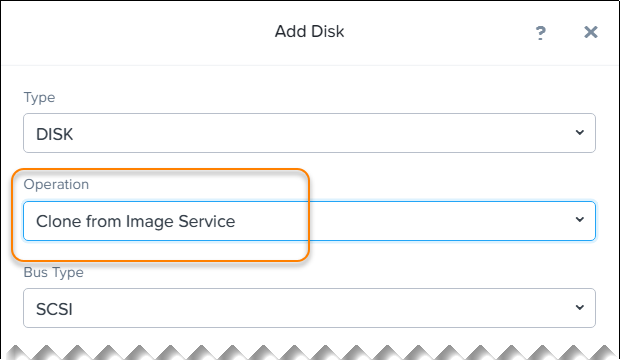
-
「Bus Type (バスの種類)」で、「SCSI」を選択します。
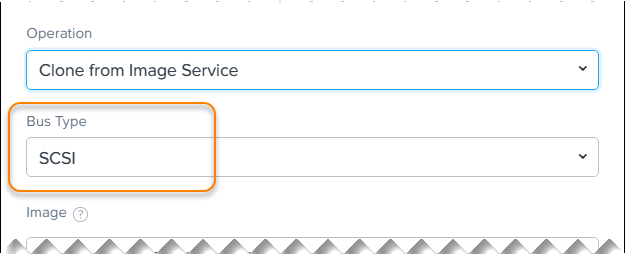
-
「Image (イメージ)」で、「PRIMARY-DISK.qcow2」を選択します。
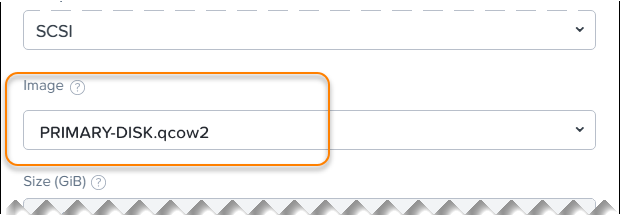
-
「追加」をクリックします。
起動ディスクが追加されます。
-
ログディスクを作成します。
- 「Add New Disk (新しいディスクの追加)」をクリックします。
-
「Operation (操作)」で、「Clone from Image Service (イメージサービスからクローンを作成する)」を選択します。
アップロードした VM イメージから、起動ディスクのクローンが作成されます。
-
「Bus Type (バスの種類)」を選択します (例: SCSI)。
- 「Image (イメージ)」で、「AUXILIARY-DISK.qcow2」を選択します。
-
「追加」をクリックします。
ログディスクが追加されます。
-
VM のネットワークインターフェースを追加します。
-
「Network Adapters (NIC) (ネットワークアダプタ (NIC))」で、「Add New NIC (新しい NIC の追加)」をクリックします。
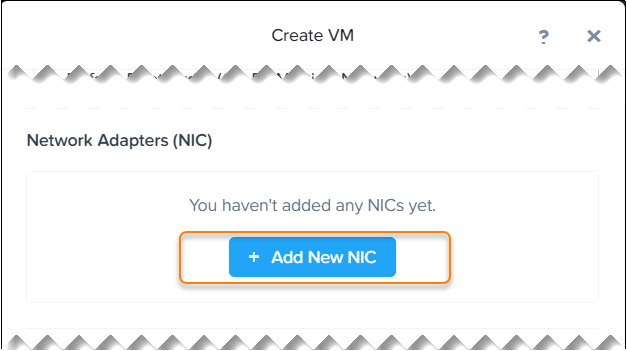
-
「VLAN Name (VLAN 名)」で、VLAN を選択します。
最初に DHCP を選択して、接続を確認できます。後で VLAN をスタティック IP アドレスに変更することを推奨します。
-
「追加」をクリックします。
-
同じ手順を繰り返して、2つ目のネットワークインターフェースを追加します。
Sophos Firewall には、2つのネットワークインターフェースが必要です。
-
-
VM をホストに固定します。
-
「VM Host Affinity (VM ホストのアフィニティ)」で、「Set Affinity (アフィニティの設定)」をクリックします。
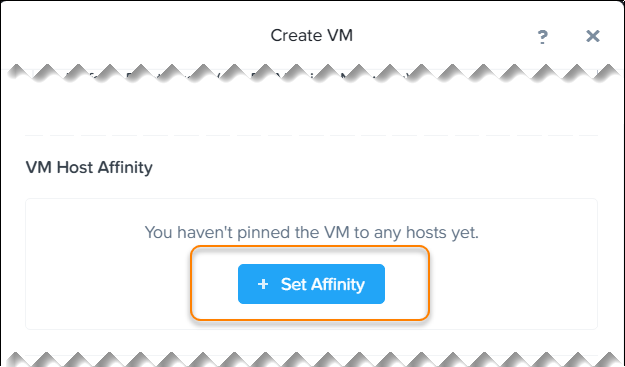
-
ホストを選択します。
- 「保存」をクリックします。
-
-
「保存」をクリックします。
VM が正常に作成されると、メッセージが表示されます。
Sophos Firewall を設定する
- VM リストで新しく作成した VM を見つけて、電源を入れます。
-
電源が入ったら、「Launch console (コンソールの起動)」をクリックします。
ウィンドウが開き、Sophos Firewall のコマンドラインインターフェースが表示されます。
-
Sophos Firewall を設定します。
- 管理者のパスワード
adminを入力します。 -
ソフォスのエンドユーザー利用規約に同意します。
「メインメニュー」が開きます。
-
管理デバイスから、設定済みの IP アドレスに移動します。
-
「開始」を選択して、初期セットアップウィザードを開き、基本設定を行います。
制限事項
CLI コンソールからデフォルトのパスワードを変更した場合、ウィザードは起動しません。
- 管理者のパスワード
Sophos Firewall をアクティベートして、登録する必要があります。